每個 Switch 用戶都應該使用的 9 個設置
Nintendo Switch 已經是一款非常人性化且方便的遊戲機,但有一些設定可能會讓您的使用體驗變得更好。預設情況下,這些設定均未激活,因此如果您不了解它們,您可能無法充分發揮 Switch 的潛力。
為了延長 Switch 電池的使用壽命、提高斷開連接時的下載速率以及增強連接遊戲時的圖形性能,下面介紹的資訊中提供了一系列全面的技術和附加功能。
啟用雲端資料保存
事實上,人們在電子遊戲中投入大量時間卻發現自己的進度因意外事件而消失的情況並不少見,例如盜竊、遊戲機損壞或兄弟姐妹無意中刪除了保存文件。暫時使用該設備。雖然這些不幸可能令人遺憾,但它們確實時有發生,導致遊戲進度的大量損失。
事實上,經歷過這種困境的人可能會理解隨之而來的悲傷的連續進展,通常會導致人們完全放棄遊戲,而不是投入大量時間將進度重建到以前的狀態。幸運的是,只需在設備上使用雲端保存功能就可以避免這種不幸的結果。
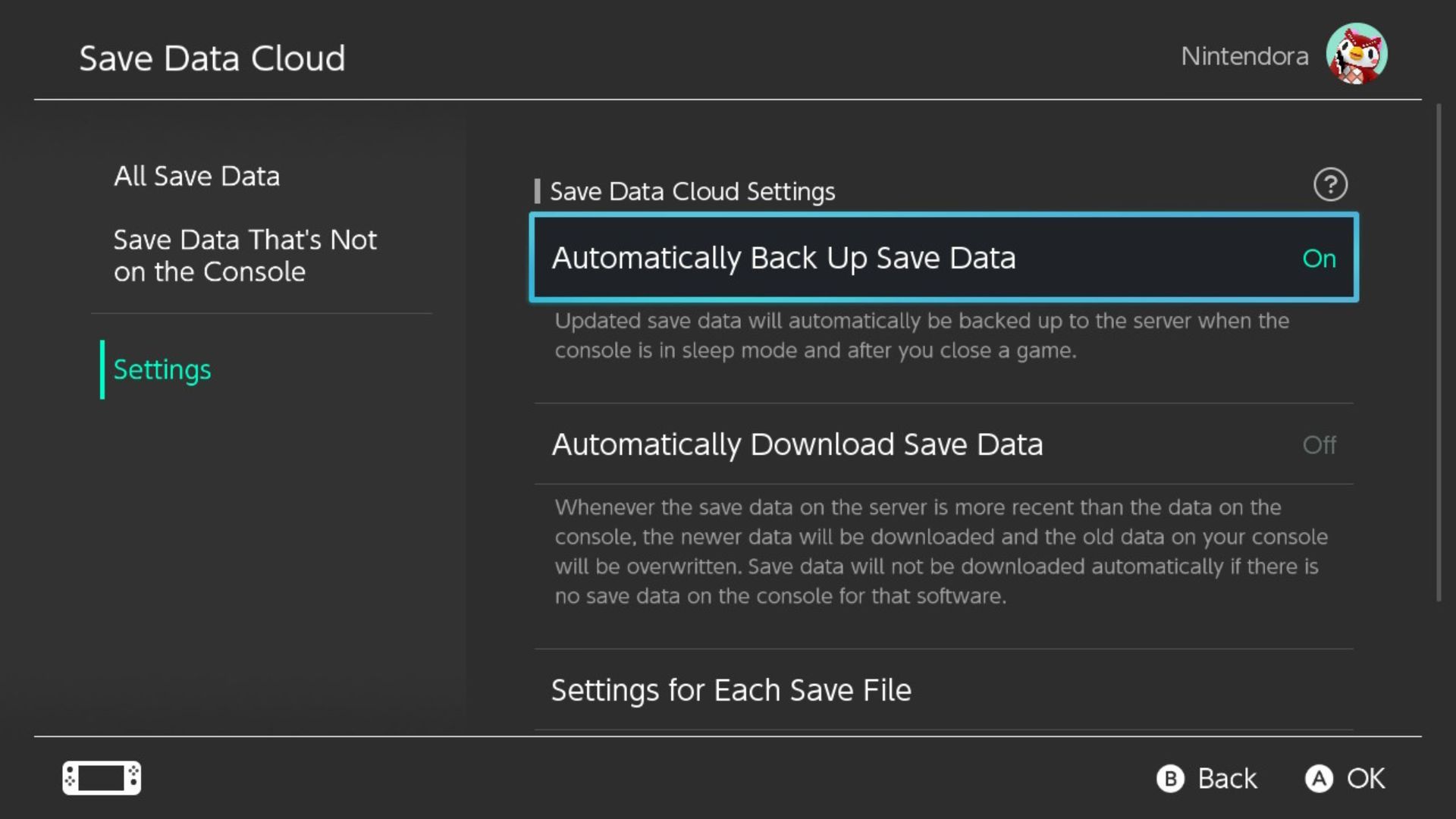
請在您的 Nintendo Switch Online 帳戶設定的“資料管理”部分中啟用“自動備份儲存資料”,以確保您儲存的遊戲資料自動備份到雲端。請注意,此功能需要有效的 Nintendo Switch Online 會員資格。
使用飛航模式來延長 Switch 的電池壽命
透過在任天堂 Switch 上啟用飛行模式,該裝置將被限制存取線上連線。然而,在不需要網路連線的遊戲會話期間可以有利地利用該設置,因為儘管保持靜止,它仍能夠保留大量電池電力。
保持與互聯網的持續連接並允許在遊戲機上連續傳輸數據會消耗能源。透過啟動飛行模式,可以節省寶貴的資源,當不需要時,可以更有效地分配到其他地方。
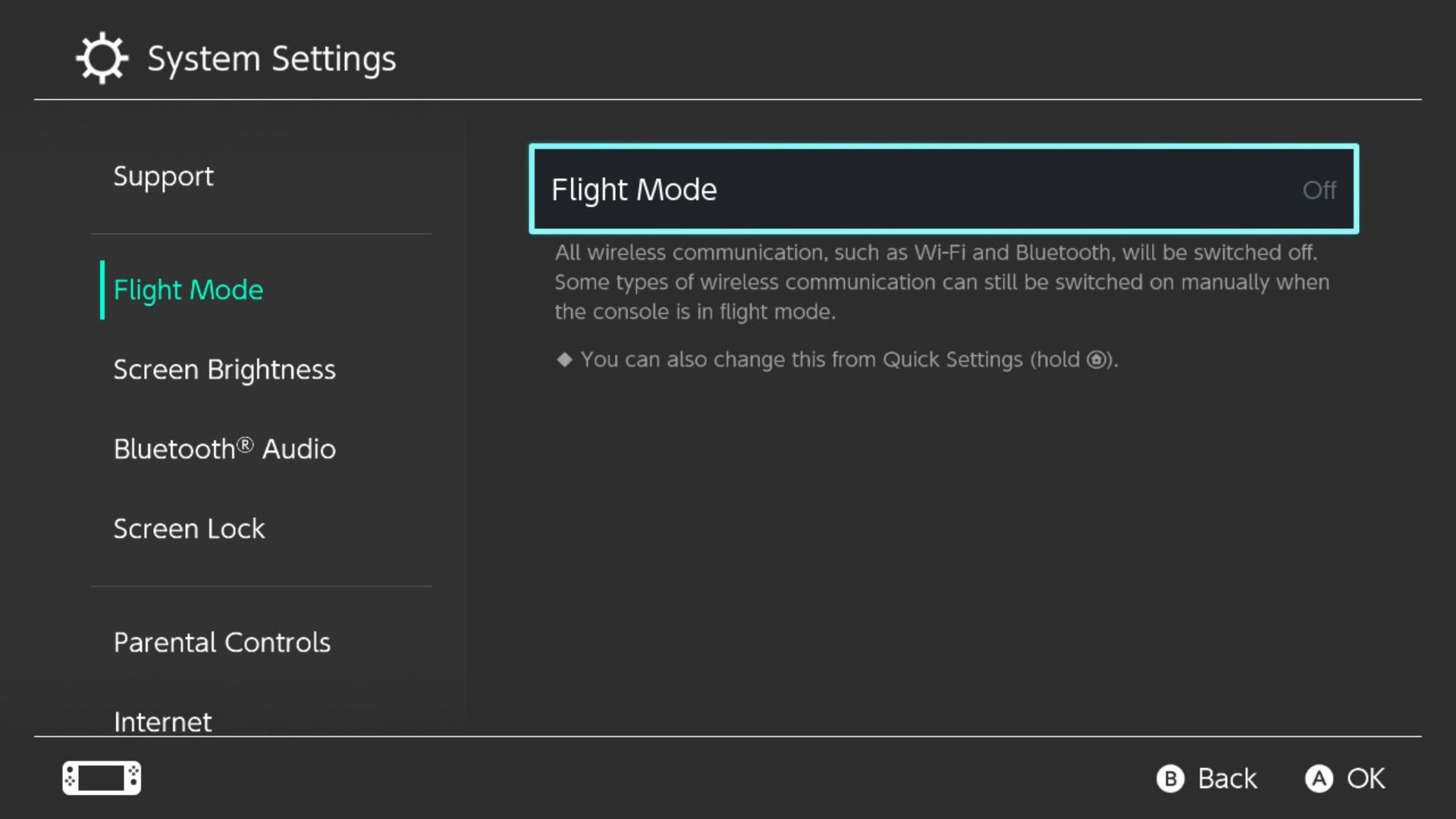
若要在行動裝置上啟用飛行模式,請導覽至設定選單並尋找標示為「飛航模式」的選項,該選項應顯示為選單中的第二個選項。啟動此功能可以透過暫時停用無線連線來幫助在遊戲或其他活動期間節省寶貴的時間。
使用快速存檔來釋放 Nintendo Switch 上的空間
Switch 的儲存容量有限,其兄弟產品 Switch Lite 僅擁有 32GB 的可用內存,其中一部分分配給作業系統。儘管這個數字看起來很大,但在下載大型遊戲時,它可能會很快耗盡,從而導致 Switch OLED 增強的 64GB 容量不夠用。
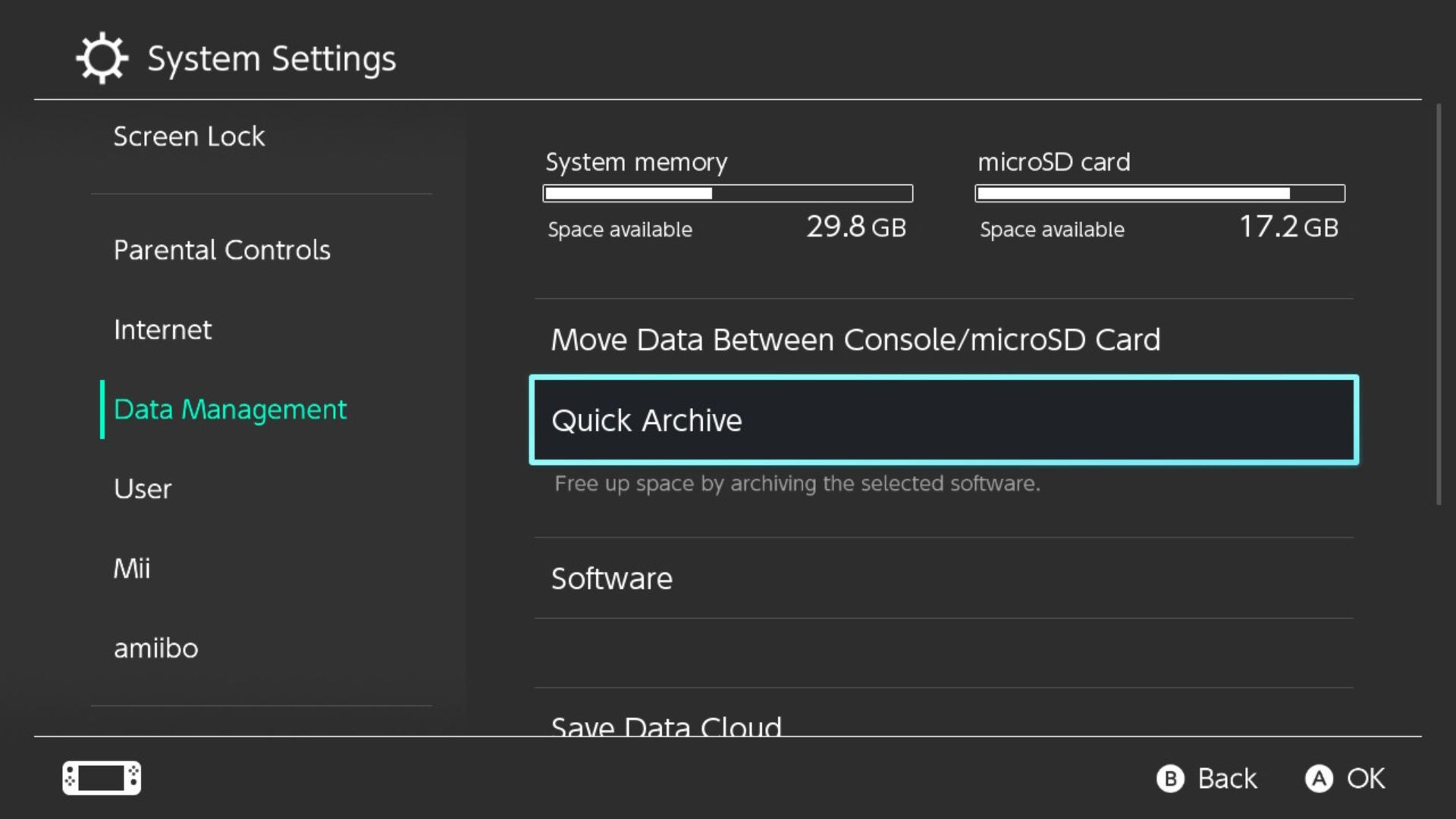
要么通過更大的安全數字 (SD) 卡投資相當大的內存擴展,要么選擇在任何給定時間將數字標題保留在設備上。如果前一種方法被證明不夠,請不要擔心-因為存在存檔解決方案,可以釋放寶貴的儲存空間,而無需從系統中永久刪除任何單一遊戲。事實上,這些存檔方法在使用者介面上保留了代表每個遊戲的圖標,以便在以後需要時可以快速、直接地重新下載。
啟用藍牙音頻
Nintendo Switch 最初發佈時並未提供藍牙音訊功能;然而,此功能隨後透過後續系統更新添加,使用戶能夠透過藍牙設備無線體驗 Switch 控制台的高品質聲音。
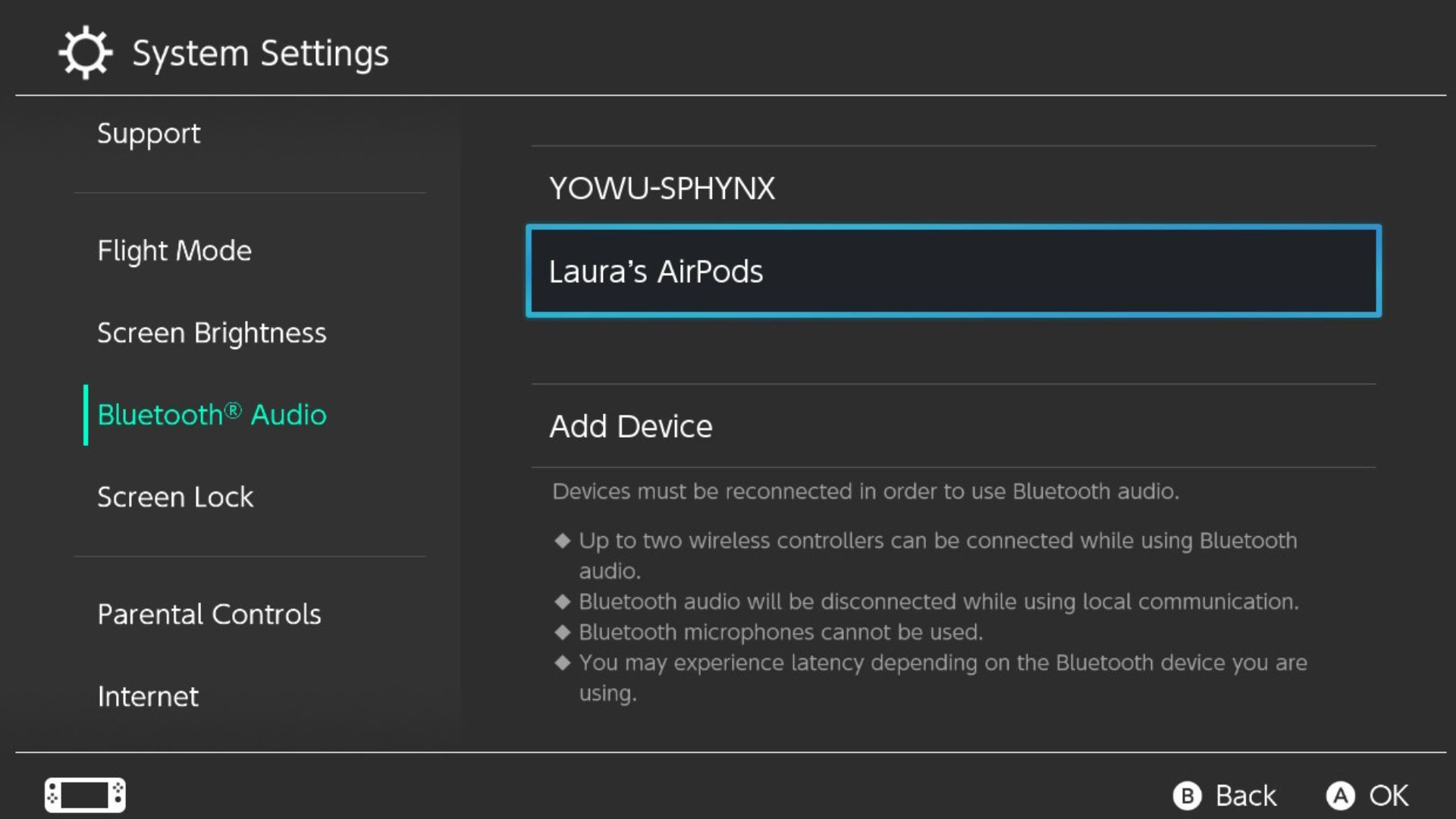
有關藍牙耳機與 Nintendo Switch 的兼容性的資訊可能不會被所有用戶廣泛了解或存取。不過,值得一提的是,該功能的存在並允許設備與相容音訊設備之間的無縫連接。這可以透過提供清晰、身臨其境的音質來顯著增強遊戲體驗。
調整電視解析度設定以獲得更好的圖形
圖形增強功能之一是調整解析度設定的能力,這項功能經常被忽視,但在對接模式下使用時可以顯著提高 Nintendo Switch 體驗的視覺品質。此功能可能很難找到,因為它隱藏在選單選項中,但在我們的指導下,我們將直接引導您找到它。
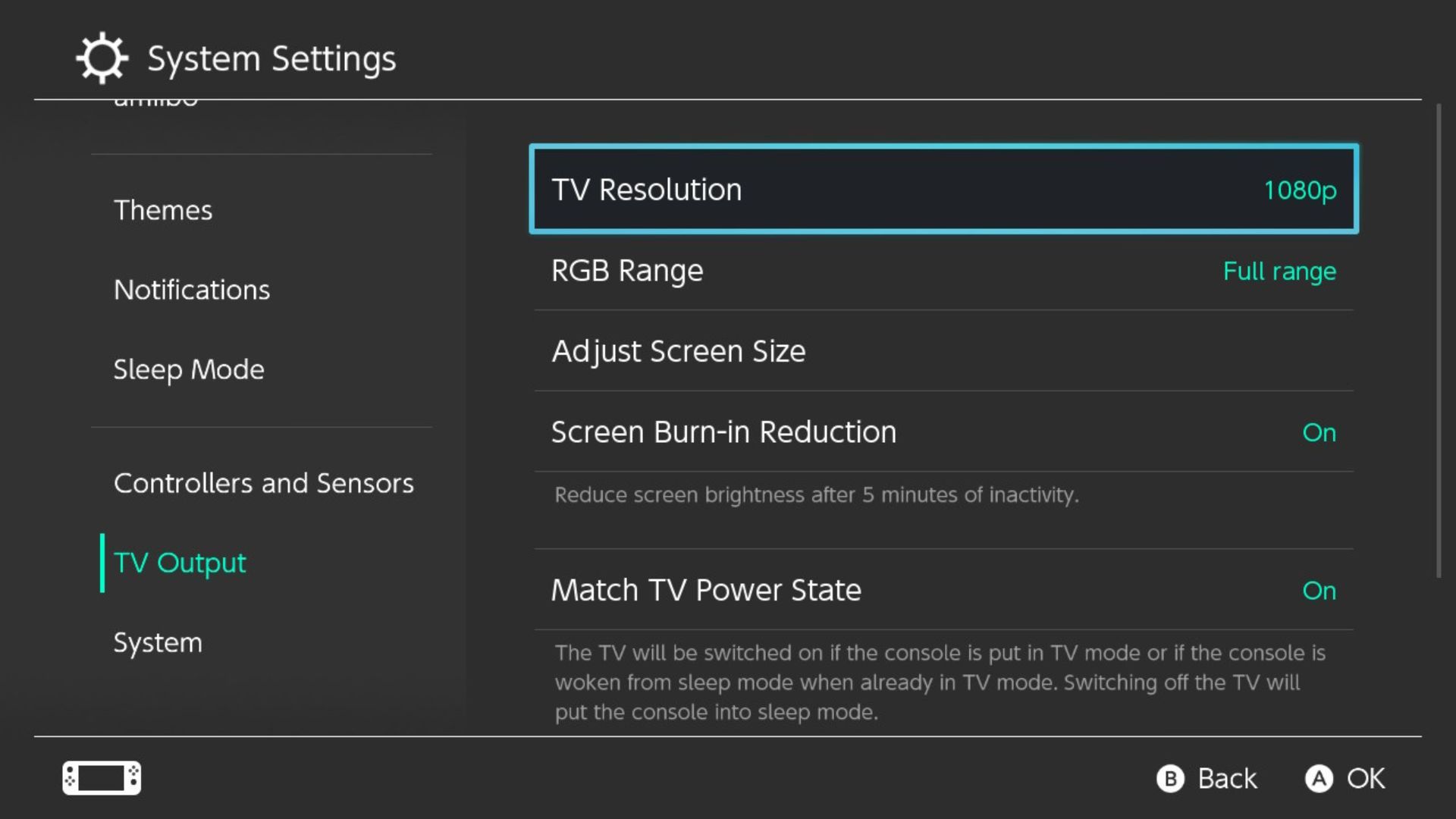
如果您的電視能夠顯示解析度為 1920x1080 像素的高清影像,那麼它也能夠以相同的解析度在 Nintendo Switch 上渲染遊戲。然而,當用於便攜式配置時,Switch 的最大輸出僅限於 720p。然而,連接到擴充座時,該裝置可以以全高清解析度 (1080p) 輸出圖形。要利用這種增強的效能,您需要調整電視的視訊輸出設定以符合控制台選單中設定的「電視解析度」選項,其中包括在包括 1080p 在內的多種不同解析度之間進行選擇。
校準您的 Nintendo Switch 控制器
與 Nintendo Switch 相關的值得注意的漏洞涉及 Joy-Con 漂移問題,這是由於操縱桿內部機制的逐漸惡化而引起的。因此,這可能會導致意外的輸入訊號被傳輸到控制器,從而導致玩家的角色或攝影機出現不穩定的移動,從而導致不期望的遊戲結果。
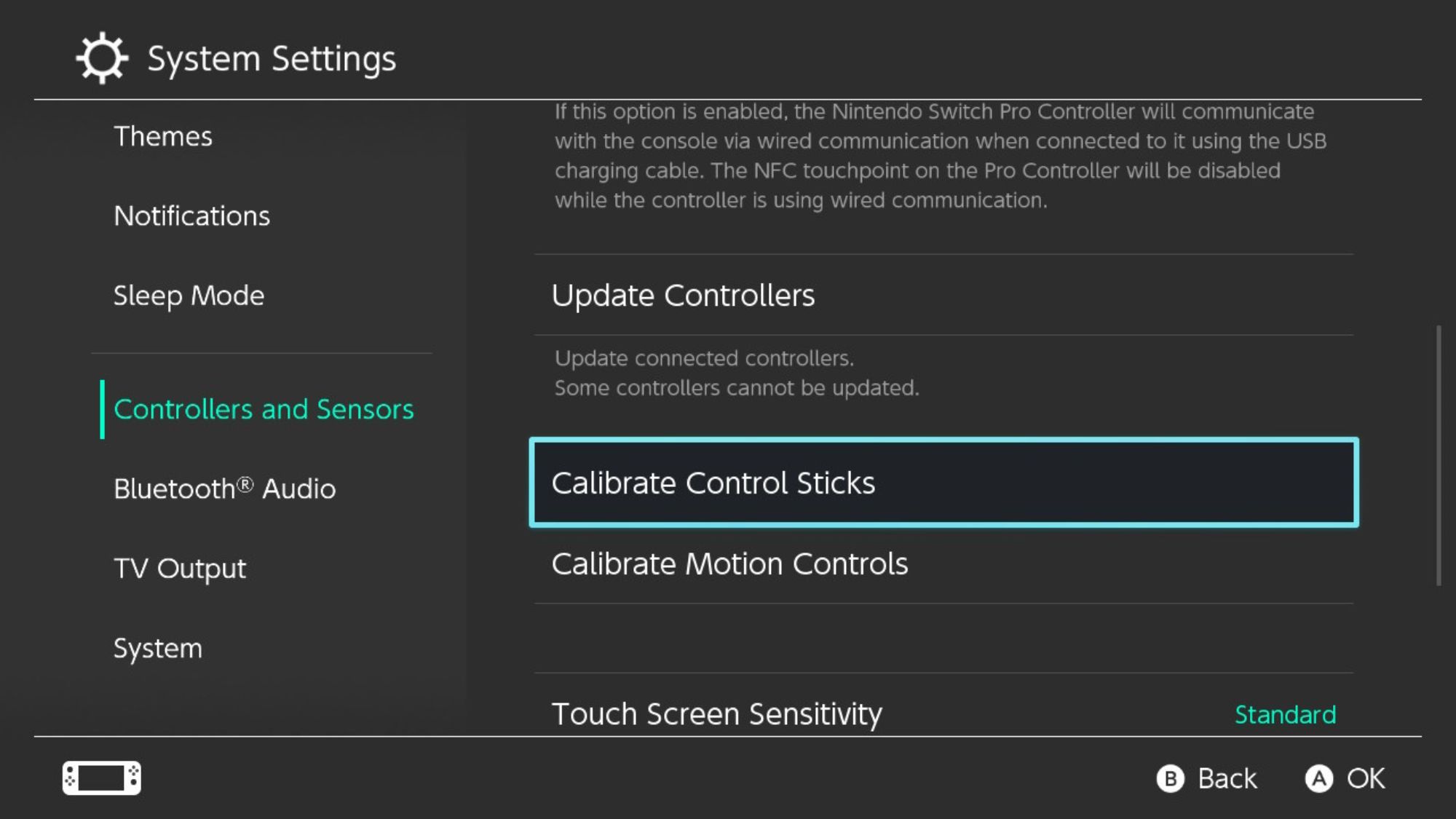
此問題的解決方案在於校準控制器,特別是 Joy-Con 或任何其他故障設備。若要修正這種情況,請導覽至系統設定中的「控制器和感測器」選項,然後啟動「校準控制桿」功能。 Nintendo Switch 將引導使用者完成剩餘的程序,最終緩解不確定時間內的漂移問題。
更改 MTU 設定以解鎖更快的下載速度
MTU是指最大傳輸單元(Maximum Transfer Unit),代表單一網路封包可以傳輸的最大資料量。透過調整MTU設置,可以增加交換器內傳輸的資料量,進而提高下載速度。此過程既簡單又快捷,只需幾秒鐘即可完成。
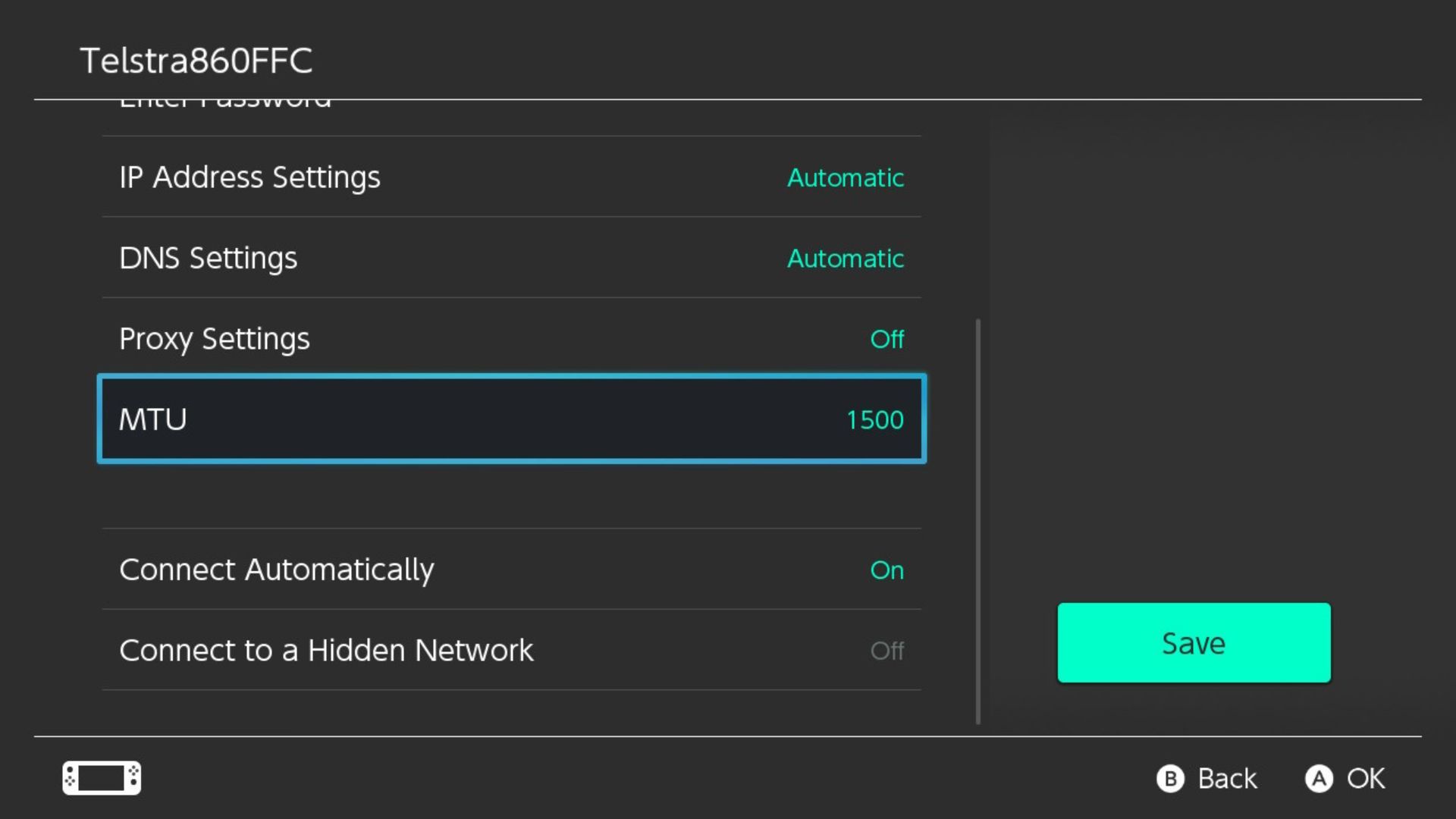
首先,確認您的裝置已連接至網路。接下來,導航至網路連線設定。選擇您目前連結的 Wi-Fi 訊號,然後點選「變更設定」。隨後,向下捲動直到找到「MTU」設置,並將其值從 1400 增加到 1500。此調整可實現最佳的資料傳輸速率,從而提高下載速度。
延長 Nintendo Switch 的自動鎖定時間
防止由於長時間顯示啟動而無意中耗盡任天堂 Switch 的電源是可取的,但在放下設備後不久反覆鎖定和解鎖設備也可能會帶來不便。
實現和諧的平衡,最大限度地減少不必要的電力消耗,同時避免躁動,可能需要一個迭代過程,但存在各種時間選項,因此至少有一個可能滿足您所需的平衡。
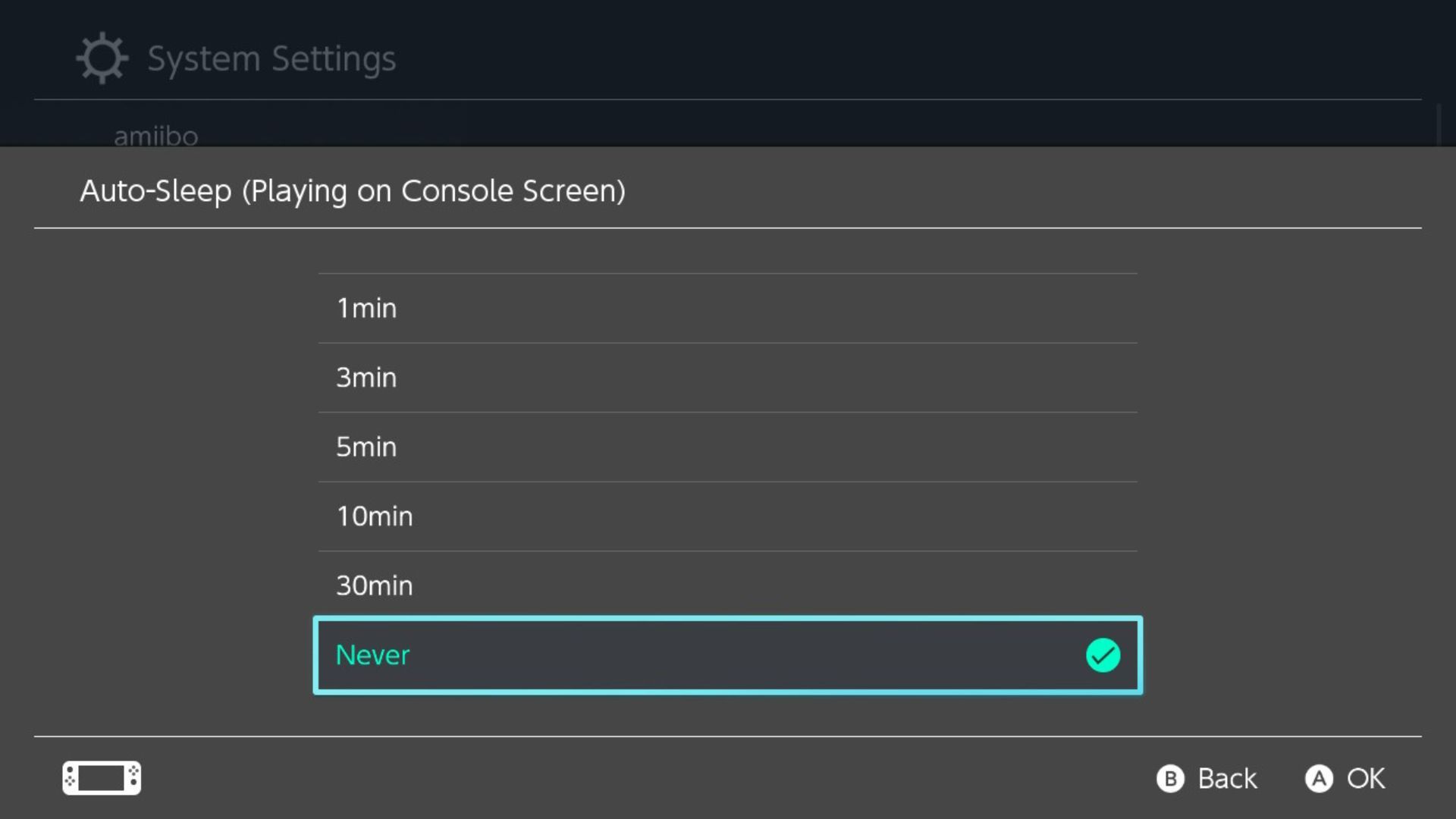
若要個人化 Nintendo Switch 的自動睡眠功能,請導覽至系統設定並尋找指定為「睡眠模式」的部分。在此選單中,有兩個不同的選項可用,一個適合在手持模式下使用控制台,另一個專為電視播放而自訂。
兩種設定均可單獨調整。選擇最適合您需求的設置,並從可用選項中選擇一到十分鐘的持續時間,或者如果您擔心計算機在長時間不活動期間無意中保持開啟狀態,請將其設置為“從不”。
發現您的 Nintendo Switch 維護模式
雖然恢復選單可能不是人們希望遇到的一個方面,但理解它是必要的,因為它有可能解決某些複雜問題,而無需運送遊戲系統進行維修。儘管存在維護模式無法解決的困境,但很大一部分與軟體相關的困境可以透過恢復出廠設定或溫和重啟來糾正。
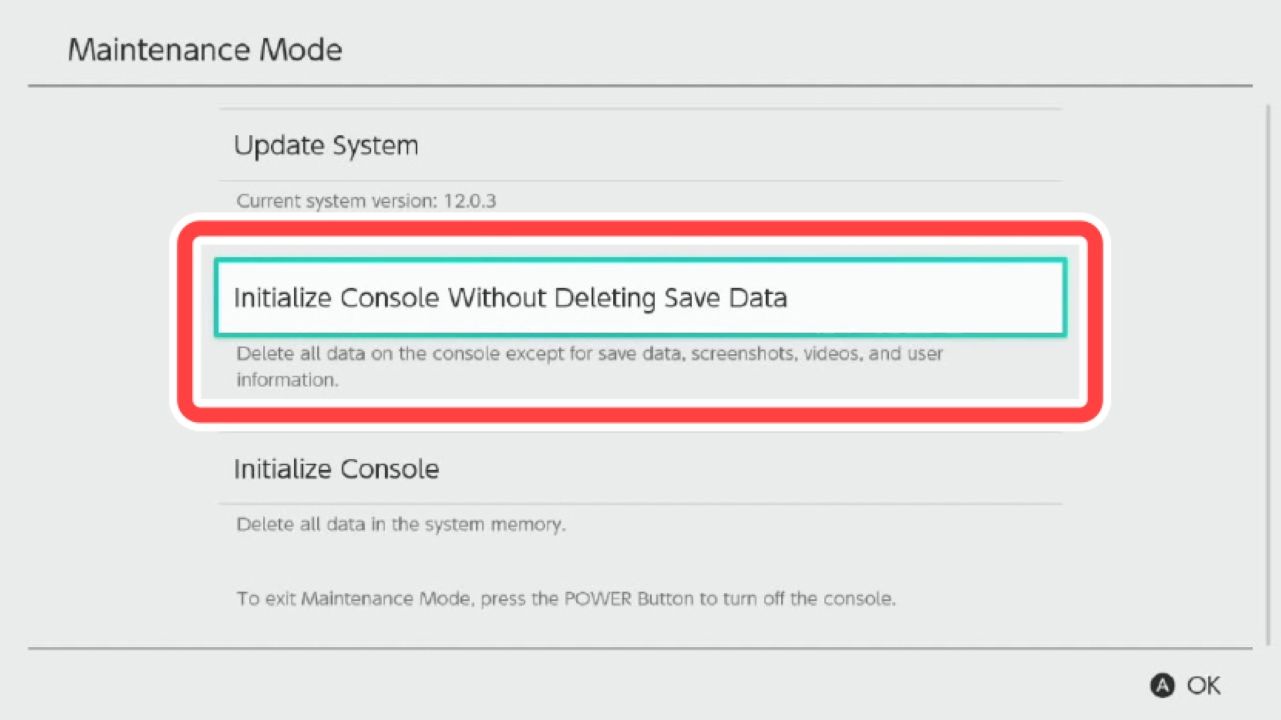 圖片來源:任天堂
圖片來源:任天堂
若要在交換器上啟動維護模式,請同時按住音量增加按鈕、音量降低按鈕和電源按鈕幾秒鐘,直到裝置在維護模式下成功開啟。這提供了診斷 Switch 任何問題的機會。
透過這些有用的開關提示來升級您的開關
Switch 本身就是一款出色的遊戲機。但是,透過進行以下調整,可以進一步增強設備的整體體驗。如果您發現您的 Switch 運行速度緩慢或缺乏圖形技巧,實施這些配置可能會減輕此類問題並顯著提高效能。
在極度危難的情況下,我們的團隊擅長恢復已刪除的文件並解決 Joy-Con 故障或軟體差異等問題,讓您免去將設備發送到異地服務中心的不便。